您的 Apple ID 密码是什么以及如何重置
如今,我们掌握着信用卡、电商平台、社交媒体、电子邮件等各种账户的密码。为了减轻用户的压力,Apple 允许用户使用一个账户来管理整个生态系统,包括设备激活、服务设置和登录、Apple Music 订阅、跨所有 Apple 产品的数据同步等等。本文将解释 Apple ID 密码是什么 以及您应该了解的其他知识。
页面内容:
第 1 部分:Apple ID 密码是什么
Apple ID 和密码是您登录 Apple 产品和服务的唯一凭证。该帐户可通过电子邮件地址或电话号码创建。Apple ID 密码由数字、字母和符号组成。有了 Apple ID 和密码,您可以:
1.激活iPhone、iPad或Mac电脑。
2.获得 5 GB 的 iCloud 免费存储空间,用于备份和同步您的数据。
3.设置 Apple 服务,如 iMessage、FaceTime 等。
4.从 App Store 和 iTunes Store 购买和下载应用程序、音乐、电影、电视节目和书籍。
5.打开“查找”以远程定位、擦除或锁定您的设备。
6.订阅 Apple Music、Apple TV+、Apple Pay 和 Apple Arcade。
7.通过“家人共享”与最多六名家庭成员共享数据和订阅。
Apple ID 密码要求
安全的 Apple ID 密码可以保护您的设备、订阅和隐私。您可以按照 Apple ID 密码要求为您的 Apple ID 帐户创建一个安全的密码:
1.至少八个字符。
2.包括大写和小写字母。
3.至少一个数字。
4.使用额外的字符和标点符号。
iCloud 密码与 Apple ID 相同吗?
Apple ID 与 iCloud 不同。前者是每个用户都拥有的 Apple 帐户,而 iCloud 是一项独立但互补的服务。不过,iCloud 帐户本质上就是一个 Apple ID。您可以使用 Apple ID 和密码访问 iCloud 存储空间,也可以使用完全不同的密码。
第 2 部分:如何查找您的 Apple ID 密码
iCloud Keychain 是 Apple 产品内置的密码管理器。如果您已开启此功能,则可以在 iPhone、iPad 或 Mac 电脑上查找 Apple ID 帐户密码。
如何在 iOS 17 或更早版本上查找您的 Apple ID 密码

步骤 1。 打开 个人设置 应用程序在你的iPhone上。
步骤 2。 去 密码 标签并输入您的 iPhone 密码或面容 ID。
步骤 3。 查找与Apple ID相关的URL或网页。
步骤 4。 点击 密码 按钮查看您的 Apple ID 密码。
如何在 macOS Sonoma 或更早版本上查找 Apple ID 密码
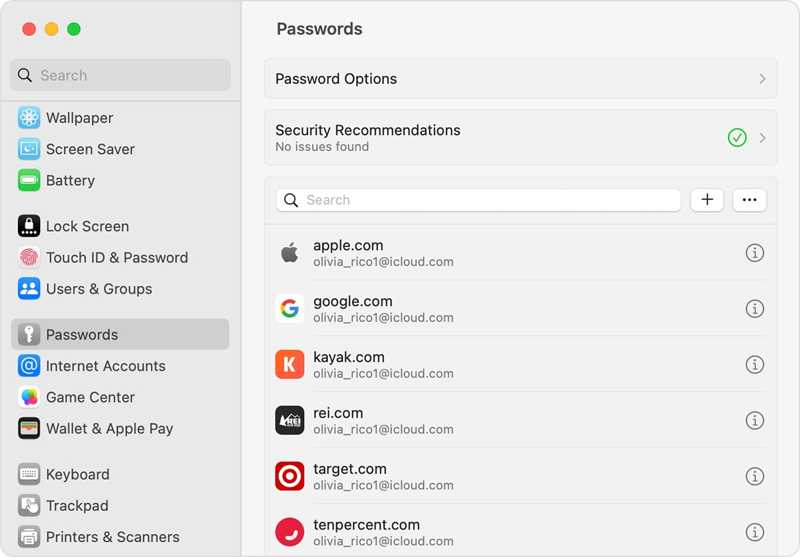
步骤 1。 去 Apple 菜单并选择 系统设置 or 系统偏好设定.
步骤 2。 点击 密码 并使用您的 Mac 密码登录。
步骤 3。 在列表中找到相关网站。
步骤 4。 点击 显示详细资料 or 编辑 按钮来查找您的 Apple ID 密码。
如何在 iOS 18 和 macOS Sequoia 或更高版本上查找 Apple ID 密码

步骤 1。 在您的 iPhone、iPad 或 Mac 上打开密码应用程序。
步骤 2。 使用您的帐户密码或生物识别 ID 解锁。
步骤 3。 去 全部 标签并向下滚动直到看到相关帐户。
步骤 4。 点击或单击帐户,然后点击或单击 编辑 按钮检查您的 Apple ID 密码。
第3部分:如果忘记了Apple ID密码该怎么办
当您忘记 Apple ID 密码时,您可以在 Apple 发布的网页 iForgot 上重置密码。但是,根据您设置和安全措施的不同,重置流程会有所不同。

步骤 1。 在网络浏览器中访问 iforgot.apple.com,然后点击 重設密碼.
步骤 2。 输入您的 Apple ID 邮箱或电话号码。输入图片中的字符,然后点击 继续.
步骤 3。 输入您的电话号码并点击 继续 一次。
情况 1:启用双因素身份验证

步骤 4。 在网页上选择一个受信任的设备。
步骤 5。 然后,转到受信任的设备并点击或单击 让.
步骤 6。 输入 iPhone 密码或 Mac 登录密码。
步骤 7。 最后,设置新的Apple ID密码,验证并确认更改。
情况2:启用两步验证
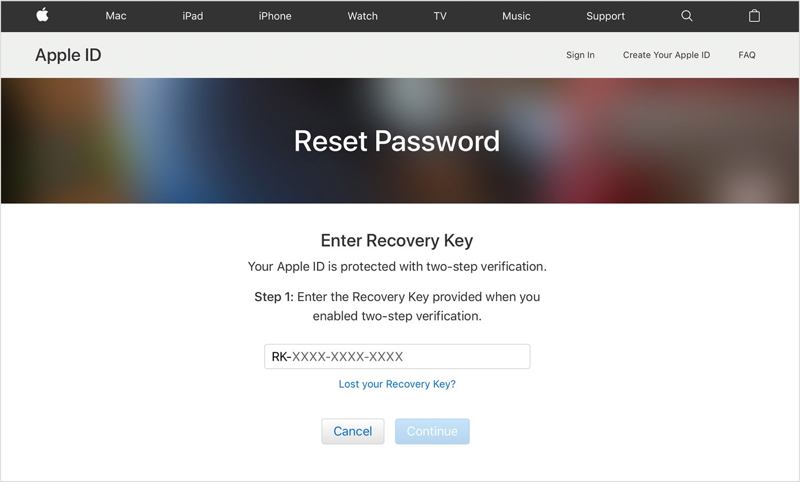
步骤 4。 选择从您的某个设备获取验证码,然后点击 继续.
步骤 5。 转到设备并检查您收到的验证码。
步骤 6。 输入代码并点击 继续.
步骤 7。 最后,为您的 Apple ID 创建一个新密码并确认。
情况 3:使用电子邮件
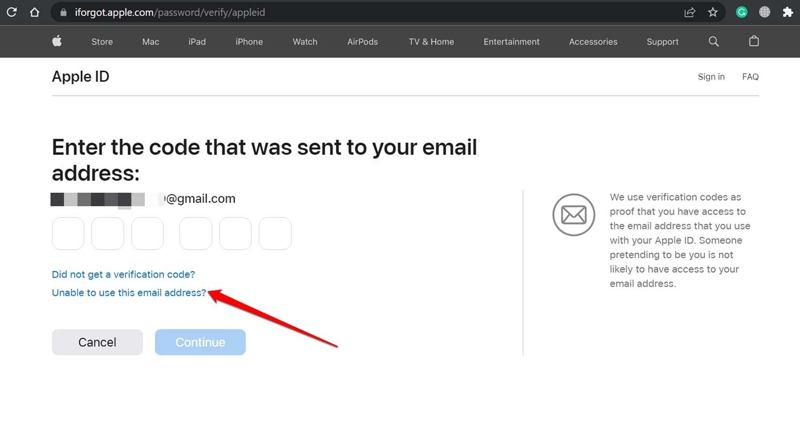
步骤 4。 如果您没有为 Apple ID 密码添加任何额外的安全措施,请选择 无法使用此号码.
步骤 5。 然后选择 收到一封邮件 并输入相关的电子邮件地址。
步骤 6。 打开您的电子邮件并检查 Apple 发送的验证码。
步骤 7。 输入代码并点击 继续.
步骤 8。 最后,留下新密码,重新输入,确认更改。
情况4:回答安全问题
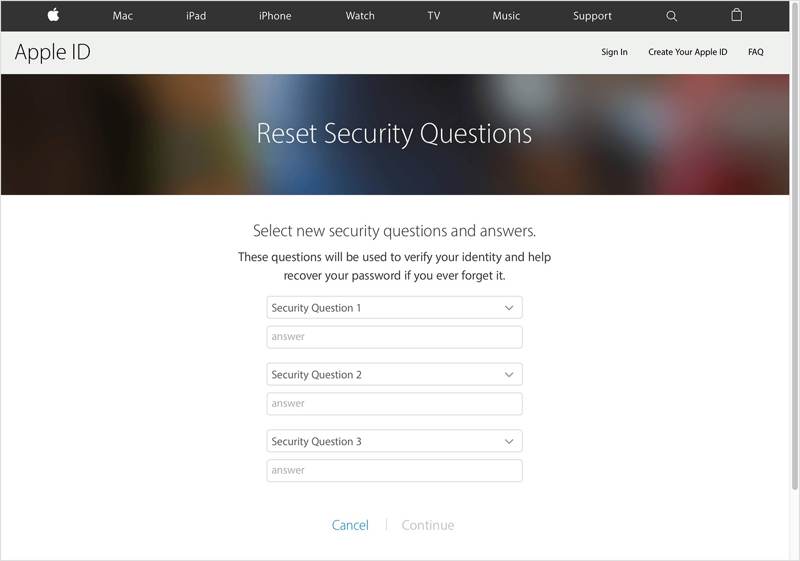
步骤 4。 如果关联的电子邮件无法访问,请选择 回答安全性问题 并点击 继续.
步骤 5。 现在,输入每个问题的答案并点击 继续.
步骤 6。 使用新密码重置您的 Apple ID 密码。
注: 更改 Apple ID 密码后,您应该在所有 Apple 产品上更新它。
第4部分:在iPhone / iPad上重置Apple ID密码的终极方法
如果以上情况均不成立, Apeaksoft iOS解锁器 是重置 iPhone 或 iPad 上 Apple ID 密码的另一种选择。此外,用户友好的界面使其易于导航。
重置Apple ID密码的最佳方法,不受任何限制
- 轻松从 iOS 设备中擦除旧的 Apple ID 密码。
- 不需要任何密码或通行码。
- 包括附加功能,例如 MDM 绕过。
- 能够 解锁iPhone、iPad 和 iPod。

如何在iPhone上重置Apple ID密码
步骤 1。 安装 Apple ID 删除工具
在电脑上安装好 Apple ID 移除软件后,立即启动它。Mac 版也有。选择 删除Apple ID 模式。使用 Lightning 线缆将 iPhone 或 iPad 连接到电脑。软件将立即检测到您的设备。

步骤 2。 删除 Apple ID 密码
点击 开始 按钮,你将面临三种情况:
如果“查找”被禁用,软件将自动开始删除 iOS 设备上的 Apple ID 密码。
如果已启用“查找我的”,并且你的设备运行的是 iOS 11.3 或更早版本,请重置所有设置。打开 个人设置 应用程序,去 常规,点击 重设,并选择 复位所有设置完成后,您的 iPhone 将重新启动,并且软件将执行其工作。
如果您的设备运行的是 iOS 11.4 或更高版本,并且已启用“查找我的”,请确保已开启双重身份验证 (2FA)。然后,输入 0000 加载您的设备信息。勾选后点击 开始 下载固件。输入 0000 再次单击 解锁 确认删除密码。您还可以 删除 MDM 配置文件 用它。

结语
本文解释了 Apple 用户的一个基本术语: Apple ID密码此外,您还可以了解如何在 iPhone、iPad 和 Mac 上查找 Apple 帐户密码。Apeaksoft iOS Unlocker 是重置忘记的 Apple ID 密码的最佳解决方案。如果您还有其他问题,请在下方留言。
相关文章
通过紧急呼叫解锁手机密码是一种众所周知但又颇具争议的方法。本文将详细介绍如何通过这种方式解锁。
当您的设备显示您的 iPhone 已被锁定时,请不要担心。这并不意味着您的手机已死机。使用正确的工具,您的设备可以恢复。
如果您的 iPad 被激活锁锁定,并且您不记得密码,本文提供了 4 种绕过它的方法。
如果您忘记了 iPhone 或 iPad 的密码,您可以从我们的文章中了解 5 款最佳 iPhone 解锁应用程序。

